Kaip išsiųsti ping Apple Watch iš iPhone
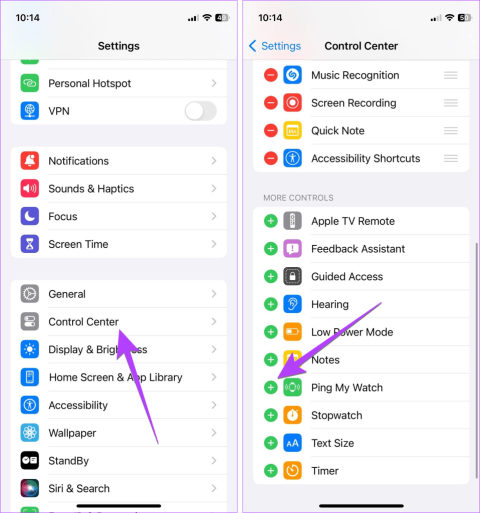
Skirtingai nuo tradicinių laikrodžių, kuriuos sunku rasti, laimei, galite lengvai rasti savo „Apple Watch“ prisijungę prie jo „iPhone“ ar „iPad“.
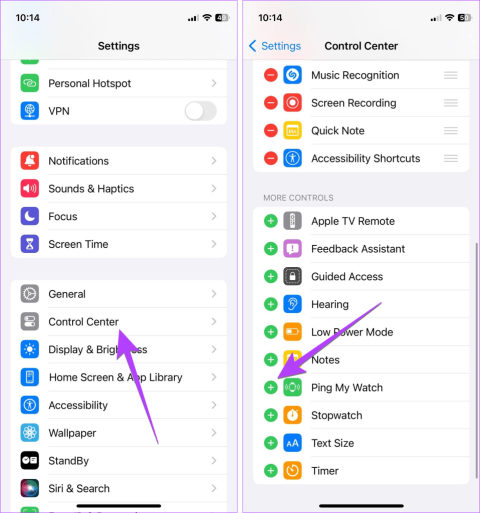
Daug kartų mes kur nors padedame savo „Apple Watch“ ir pamirštame. Skirtingai nuo tradicinių laikrodžių, kuriuos sunku rasti, laimei, galite lengvai rasti savo „Apple Watch“ pinguodami (skambėdami) iš savo „iPhone“ ar „iPad“. Sužinokite, kaip prijungti „Apple Watch“ iš „iPhone“ per šį straipsnį!
„Apple Watch“ iš „iPhone“ galite siųsti trimis būdais.
1 būdas: „Apple Watch“ užklausa „iOS 17“ ar naujesnėje versijoje
„iOS 17“ palengvina „Apple Watch“ ping. Dabar galite skambinti „Apple Watch“ iš „iPhone“ valdymo centro. Norėdami tai padaryti, pirmiausia turite pridėti „Ping My Watch“ plytelę prie valdymo centro.
Atlikite šiuos veiksmus, kad prisijungtumėte prie „Apple Watch“ iš „iOS 17“:
1 veiksmas : atidarykite „iPhone“ nustatymus .
2 veiksmas : eikite į valdymo centrą.
3 veiksmas : spustelėkite mėlyną (+) piktogramą šalia Ping My Watch , kad įtrauktumėte ją į aktyvių plytelių sąrašą Valdymo centre.
Jei šalia jo rodomas raudonas (-) simbolis, tai reiškia, kad plytelė aktyvi.
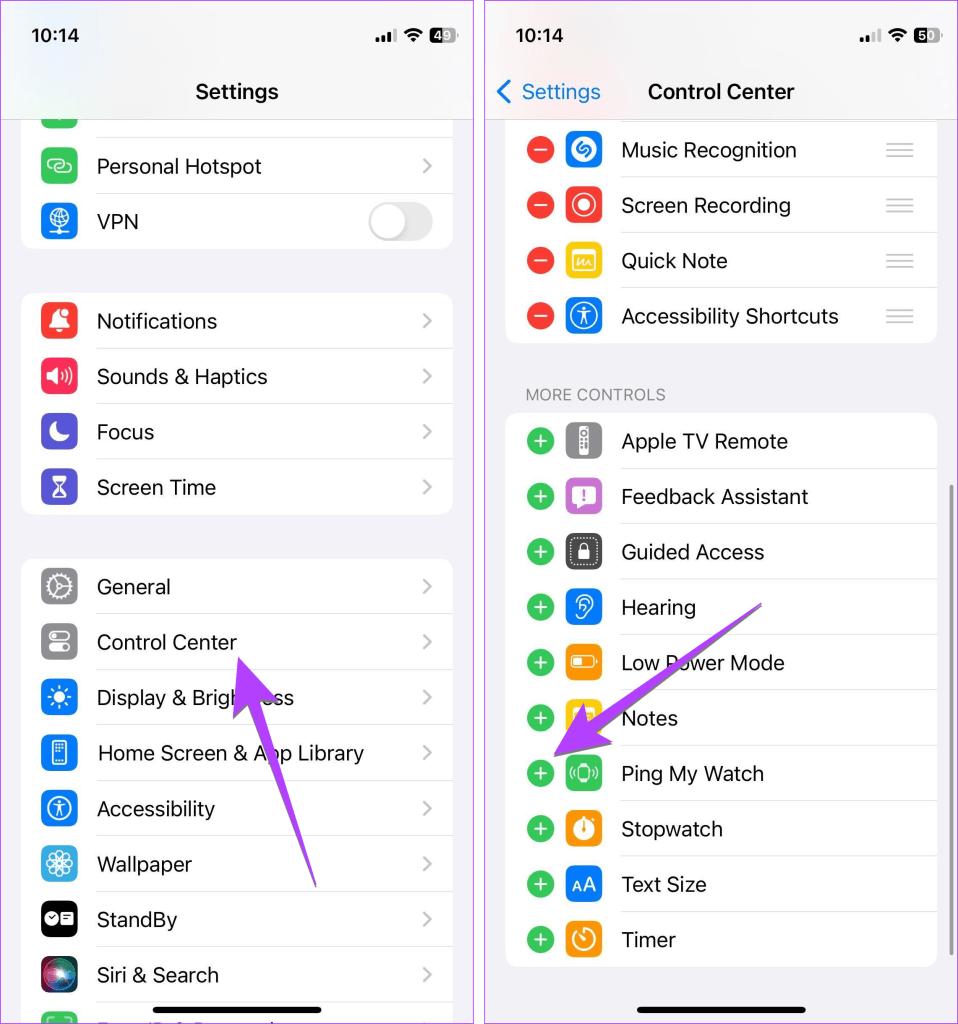
Pridėkite „Ping My Watch“ prie valdymo centro
4 veiksmas : dabar atidarykite „iPhone“ valdymo centrą.
5 veiksmas : bakstelėkite Ping My Watch piktogramą, kad prisijungtumėte prie laikrodžio iš savo iPhone.

Bakstelėkite Ping My Watch piktogramą
2 būdas: „Apple Watch“ užklausa „iOS 16“ ar naujesnėje versijoje
Jei naudojate „iOS 16“ ir senesnes versijas, turėsite naudoti „Find My“ programą, kad galėtumėte siųsti „Apple Watch“ ping iš „iPhone“. Šį metodą taip pat galite naudoti „iOS 17“.
1 veiksmas : atidarykite programą „Rasti mano“ savo „iPhone“. Ši programa yra iš anksto įdiegta iPhone.
2 veiksmas : spustelėkite skirtuką Įrenginiai.
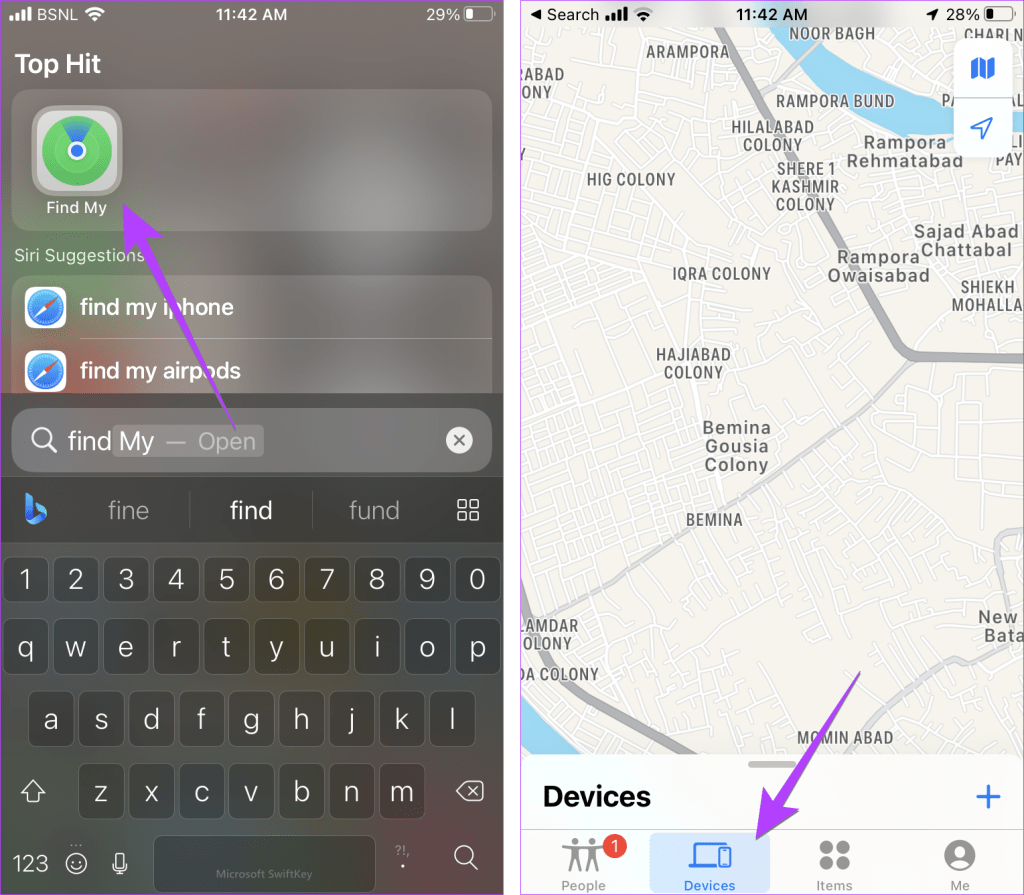
Spustelėkite skirtuką Įrenginiai
3 veiksmas : matysite visus įrenginius, kuriuose esate prisijungę prie „iCloud“ paskyros. Palieskite „ Apple Watch“ .
Pastaba : jei nematote „Apple Watch“ arba „Find My“ neveikia, įsitikinkite, kad „iPhone“ įjungta paslauga „Find My“. Norėdami tai padaryti, eikite į „iPhone“ nustatymus ir bakstelėkite savo vardą. Eikite į „Find My“ , tada „Find My iPhone“ ir įjunkite jį kitame ekrane.
4 veiksmas : spustelėkite mygtuką Groti garsą , kad laikrodis skambėtų iš „iPhone“.
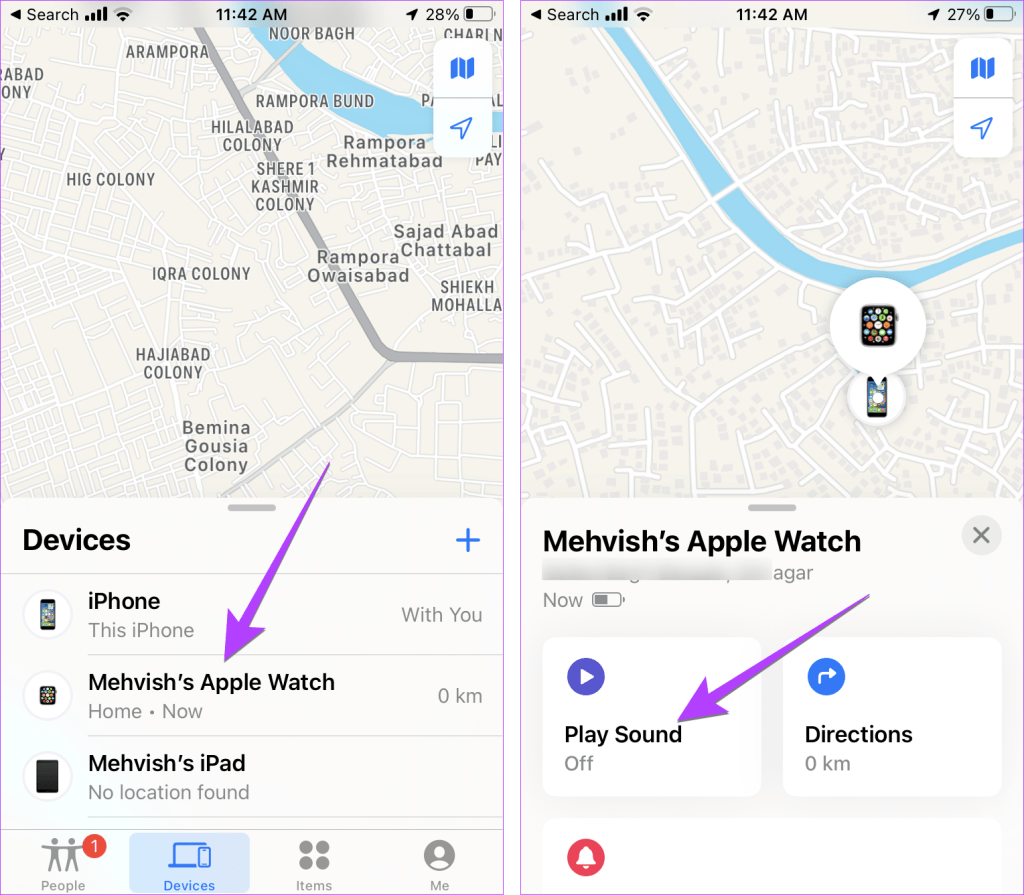
Spustelėkite mygtuką Groti garsą
Garsas pradės leisti laikrodyje, net jei jis veikia tyliuoju režimu. Suradę laikrodį, bakstelėkite mygtuką Atmesti , kad sustabdytumėte garsą.
3 būdas: „Apple Watch“ užklausa naudojant „Watch“ programą
Kitas būdas susisiekti su „Apple Watch“ yra naudoti „Watch“ programą „iPhone“.
1 veiksmas : atidarykite „Apple Watch“ programą susietame „iPhone“.
2 veiksmas : viršuje bakstelėkite parinktį Visi laikrodžiai ir bakstelėkite (i) piktogramą šalia laikrodžio, kurį norite siųsti.
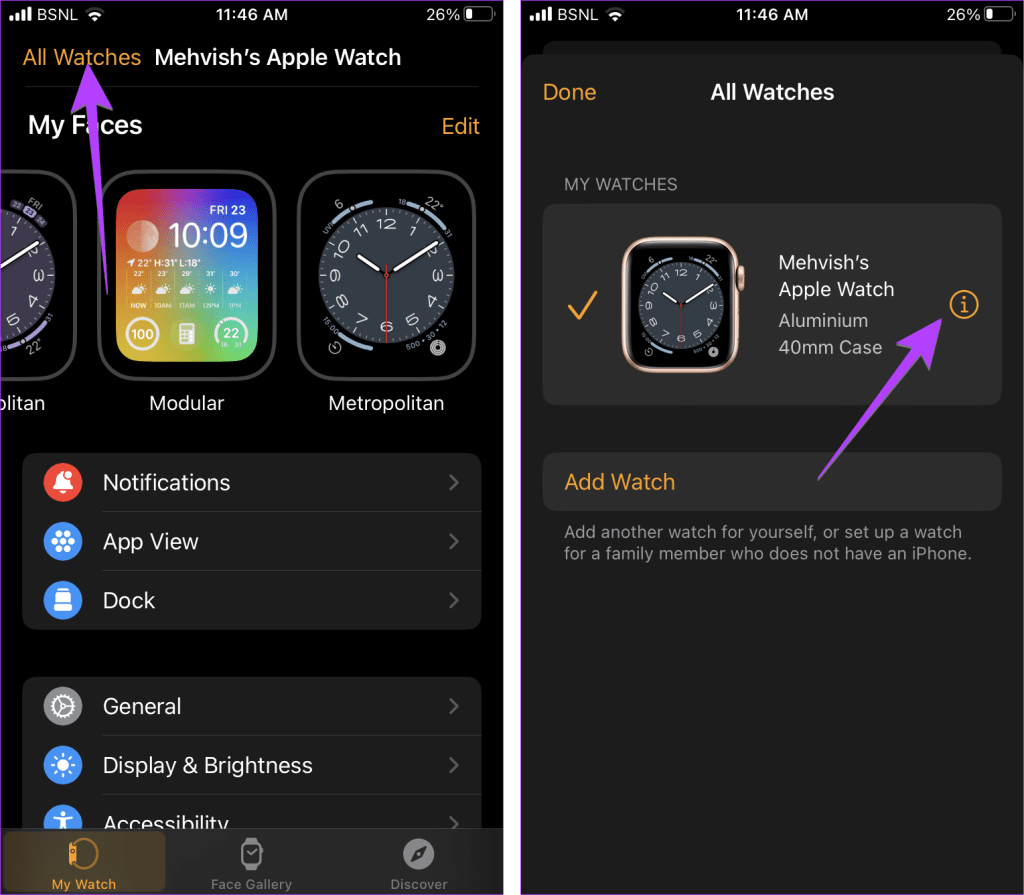
Spustelėkite parinktį Visi laikrodžiai
3 veiksmas : bakstelėkite Find My Apple Watch , tada Play Sound . Bus pradėtas groti garsas „Apple Watch“.
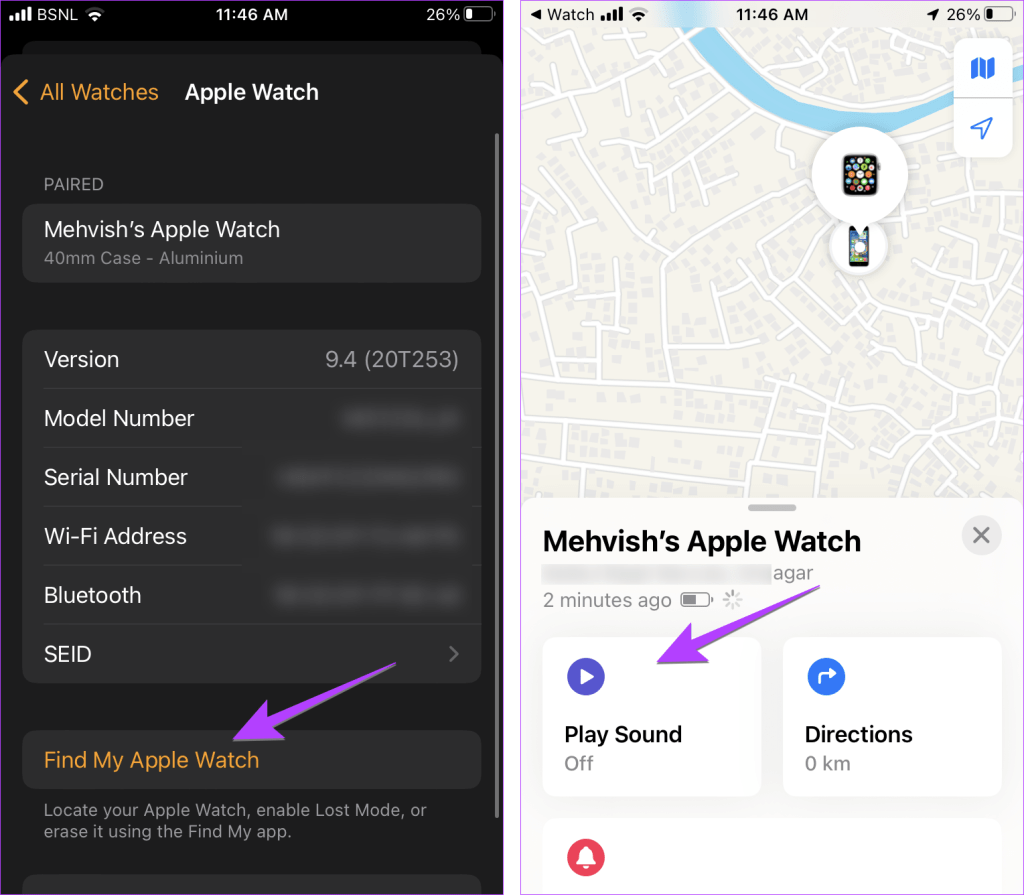
Bakstelėkite Find My Apple Watch
Garso patikrinimas yra nedidelė, bet gana naudinga „iPhone“ telefonų funkcija.
„Photos“ programėlėje „iPhone“ yra prisiminimų funkcija, kuri sukuria nuotraukų ir vaizdo įrašų rinkinius su muzika kaip filme.
„Apple Music“ išaugo ypač didelė nuo tada, kai pirmą kartą buvo pristatyta 2015 m. Iki šiol tai yra antra pagal dydį mokama muzikos srautinio perdavimo platforma pasaulyje po „Spotify“. Be muzikos albumų, Apple Music taip pat yra tūkstančiai muzikinių vaizdo įrašų, visą parą veikiančių radijo stočių ir daugybės kitų paslaugų.
Jei norite, kad vaizdo įrašuose skambėtų foninė muzika, o tiksliau įrašytų dainą kaip foninę vaizdo įrašo muziką, yra labai paprastas sprendimas.
Nors „iPhone“ yra integruota programa „Weather“, kartais ji nepateikia pakankamai išsamių duomenų. Jei norite ką nors pridėti, „App Store“ yra daugybė parinkčių.
Naudotojai ne tik bendrina nuotraukas iš albumų, bet ir gali pridėti nuotraukų prie bendrinamų albumų iPhone. Galite automatiškai pridėti nuotraukų prie bendrinamų albumų, nereikės vėl dirbti iš albumo.
Yra du greitesni ir paprastesni būdai Apple įrenginyje nustatyti atgalinę atskaitą / laikmatį.
„App Store“ yra tūkstančiai puikių programų, kurių dar nebandėte. Įprasti paieškos terminai gali būti nenaudingi, jei norite atrasti unikalių programų, be to, nesmagu pradėti begalinį slinkimą atsitiktiniais raktiniais žodžiais.
„Blur Video“ yra programa, kuri sulieja scenas arba bet kokį norimą turinį telefone, kad padėtų mums gauti patinkantį vaizdą.
Šis straipsnis padės jums įdiegti „Google Chrome“ kaip numatytąją naršyklę „iOS 14“.









